RabbitMQ adalah perangkat lunak perantara pesan sumber terbuka yang mengimplementasikan Advanced Message Queuing Protocol (AMQP), standar yang muncul untuk pesan perusahaan berkinerja tinggi. Ini adalah salah satu solusi broker pesan paling populer di pasar, ditawarkan dengan lisensi sumber terbuka (Mozilla Public License v1.1) sebagai implementasi AMQP yang dikembangkan menggunakan bahasa Erlang, yang sebenarnya relatif mudah digunakan dan dimulai . Server RabbitMQ adalah implementasi yang kuat dan skalabel dari broker AMQP. AMQP adalah standar open-source yang diterima secara luas untuk mendistribusikan dan mentransfer pesan dari sumber ke tujuan. Sebagai protokol dan standar, protokol ini menetapkan landasan bersama untuk berbagai aplikasi dan perantara perantara pesan untuk beroperasi tanpa mengalami masalah yang disebabkan oleh keputusan desain yang ditetapkan secara individual.
Konsep Server RabbitMQ:
Berikut adalah beberapa konsep penting yang perlu kita definisikan sebelum kita memulai setup instalasi RabbitMQ. Host virtual default, pengguna default, dan izin default digunakan dalam contoh berikut, tetapi masih bagus untuk merasakan apa itu.
Produser: Aplikasi yang mengirim pesan.
Konsumen: Aplikasi yang menerima pesan.
Antrian: Buffer yang menyimpan pesan.
Pesan: Informasi yang dikirim dari produsen ke konsumen melalui RabbitMQ.
Koneksi: Koneksi adalah koneksi TCP antara aplikasi Anda dan broker RabbitMQ.
Saluran: Saluran adalah koneksi virtual di dalam koneksi. Saat Anda memublikasikan atau mengonsumsi pesan atau berlangganan antrean, semuanya dilakukan melalui saluran.
Pertukaran: Menerima pesan dari produsen dan mendorongnya ke antrian tergantung pada aturan yang ditentukan oleh jenis pertukaran. Untuk menerima pesan, antrian harus diikat ke setidaknya satu pertukaran.
Mengikat: Pengikatan adalah hubungan antara antrian dan pertukaran.
Kunci perutean: Kunci perutean adalah kunci yang dilihat pertukaran untuk memutuskan bagaimana merutekan pesan ke antrian. Kunci perutean seperti alamat untuk pesan.
host virtual: Host virtual menyediakan cara untuk memisahkan aplikasi menggunakan instans RabbitMQ yang sama. Pengguna yang berbeda dapat memiliki hak akses yang berbeda ke vhost yang berbeda dan antrian serta pertukaran dapat dibuat sehingga hanya ada dalam satu vhost.
Prasyarat:
Langkah pertama kami adalah memastikan bahwa semua paket sistem mutakhir dengan menjalankan perintah apt-get berikut di terminal baris perintah.
# apt-get update# apt-get upgrade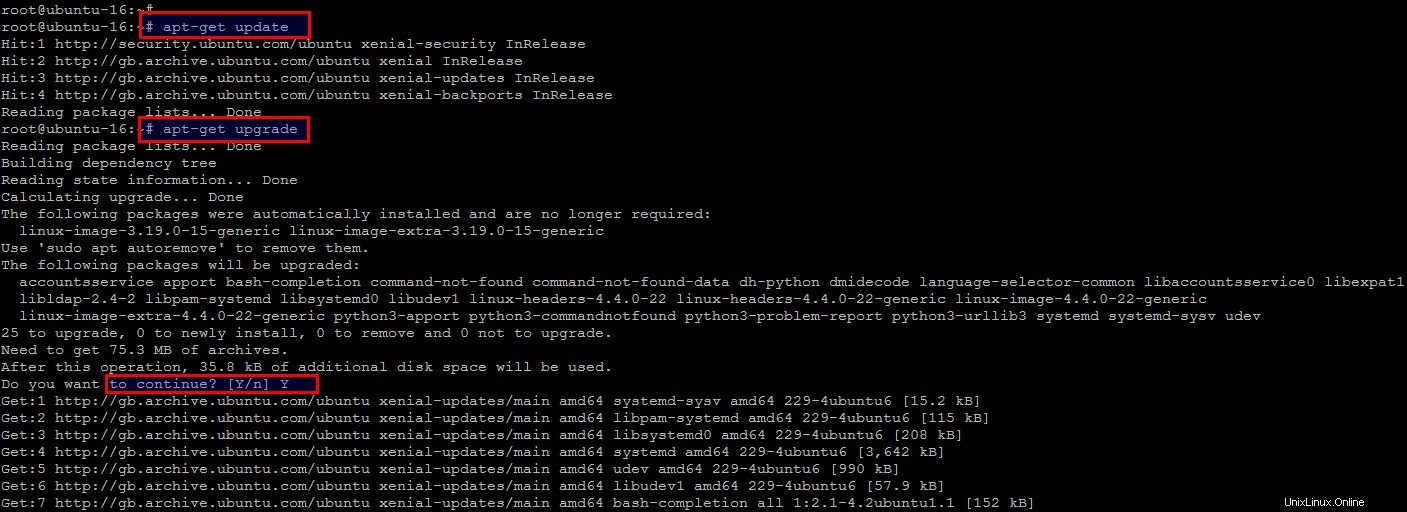
Setelah pembaruan sistem, kita perlu mendapatkan dependensi utama RabbitMQ seperti Erlang. Mari gunakan perintah di bawah ini untuk mendapatkan Erlang di server Ubuntu 16.04 kami.
# apt-get install -y erlang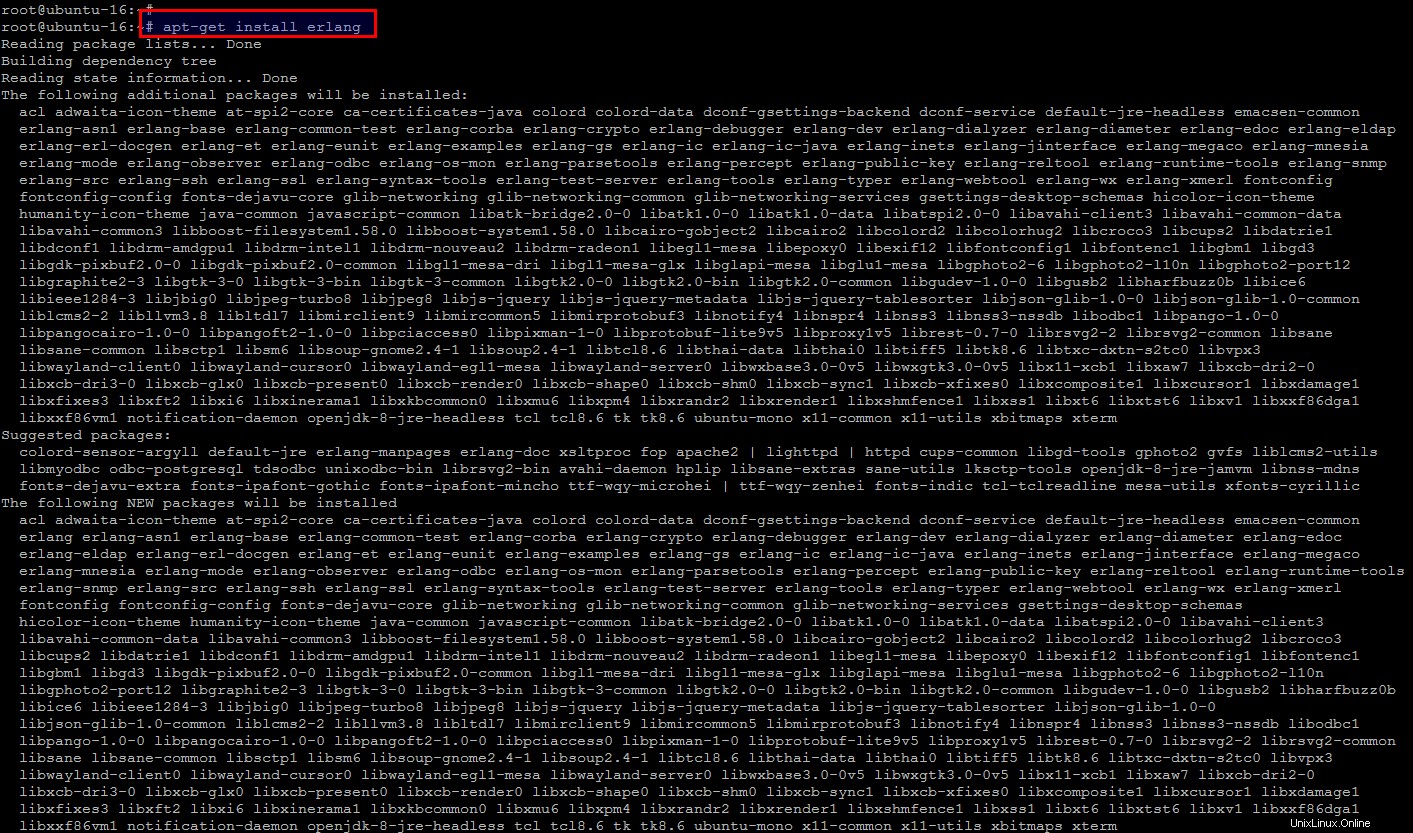
Menginstal Server RabbixMQ di Ubuntu 16.04
Menginstal paket rabbitmq-server di Ubuntu 16.04 itu sederhana. Cukup jalankan perintah di bawah ini dan ketik kunci 'Y' untuk melanjutkan menginstal paket server RabbixMQ bersama dengan dependensi yang diperlukan.
# apt-get install rabbitmq-server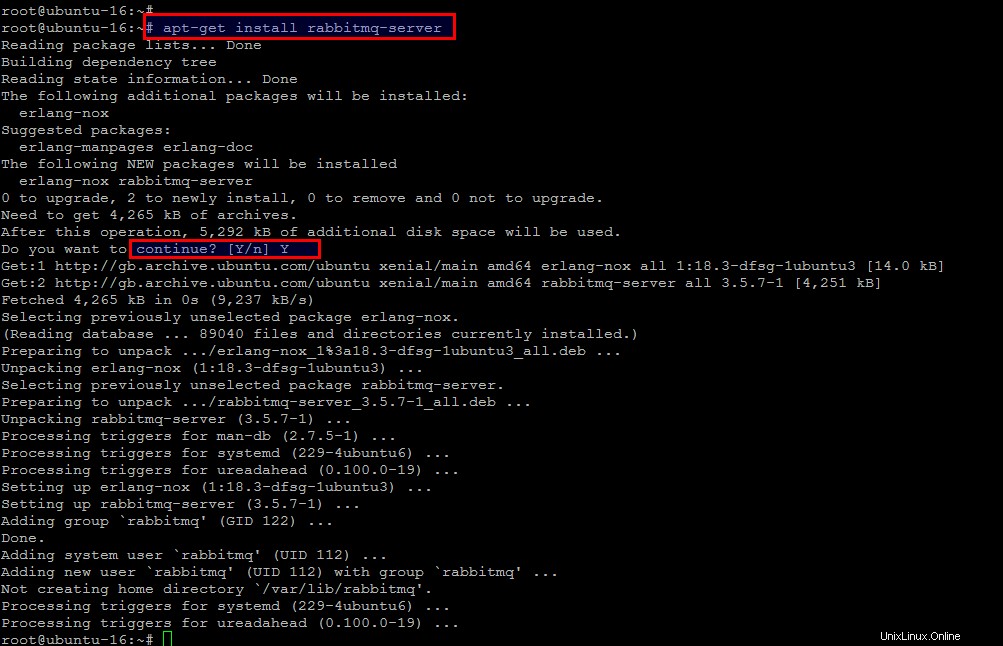
Memulai Layanan RabbixMQ:
Server RabbitMQ telah terinstal di Ubuntu 16.04, sekarang jalankan perintah di bawah ini untuk memulai dan memeriksa status server RabbitMQ dan mengaktifkan layanannya untuk memulai otomatis setelah setiap reboot.
# systemctl enable rabbitmq-server# systemctl start rabbitmq-server# systemctl status rabbitmq-server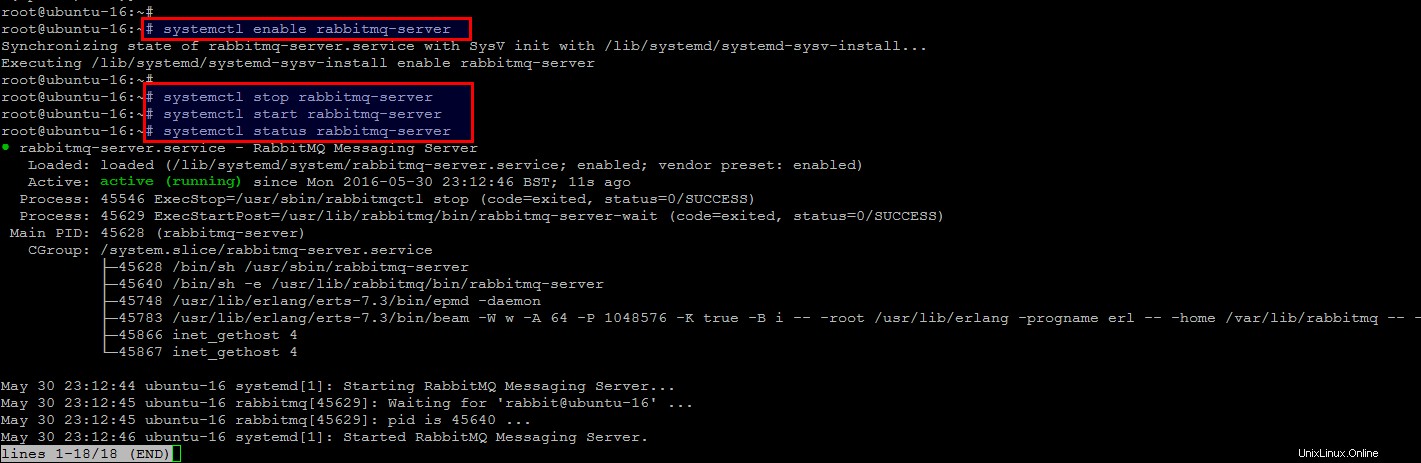
Mengaktifkan konsol Manajemen RabbitMQ
Server RabbitMQ aktif dan berjalan, sekarang akan menunjukkan kepada Anda bagaimana Anda dapat mengatur konsol Manajemen Web-nya dengan menggunakan plugin manajemen rabbitmq. Plugin Rabbitmq-management memungkinkan Anda untuk mengelola dan memantau server RabbitMQ Anda dalam berbagai cara, seperti mendaftar dan menghapus pertukaran, antrian, pengikatan, dan banyak lagi.
Mari jalankan perintah di bawah ini untuk menginstal plugin ini di server Ubuntu 16.04 Anda.
# rabbitmq-plugins enable rabbitmq_managementPlugin rabbitmq_management adalah kombinasi dari plugin berikut yang akan diaktifkan setelah menjalankan perintah di atas.
- web mochi
- mesin web
- rabbitmq_web_dispatch
- amqp_client
- rabbitmq_management_agent
- kelinci manajemen_kelinci
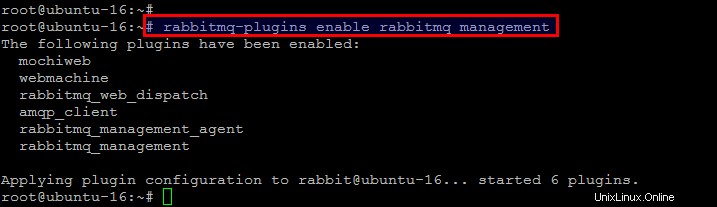
Sekarang kita dapat mengakses konsol Manajemen RabbitMQ dari browser web kita, tersedia di port HTTP 15672 secara default. Anda juga dapat membuat pengguna admin baru menggunakan perintah di bawah ini.
# rabbitmqctl add_user radmin radmin
# rabbitmqctl set_user_tags radmin administrator
# rabbitmqctl set_permissions -p / radmin ".*" ".*" ".*"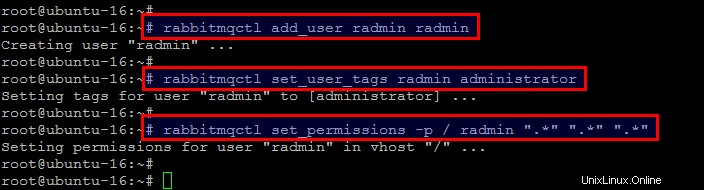
Sekarang buka URL di bawah ini bersama dengan port default dan login dengan pengguna dan kata sandi yang baru Anda buat. Anda juga dapat menggunakan nama pengguna 'tamu' dan kata sandi 'tamu' default untuk login.
http://your_servers_ip:15672/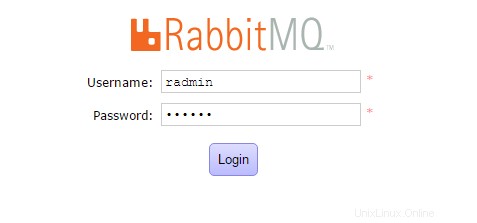
Menggunakan Konsol Web RabbitMQ:
Selamat datang di konsol manajemen Web RabbitMQ, setelah memberikan detail login pengguna yang tepat, Anda dapat mengelola server RabbitMQ dari web Anda.
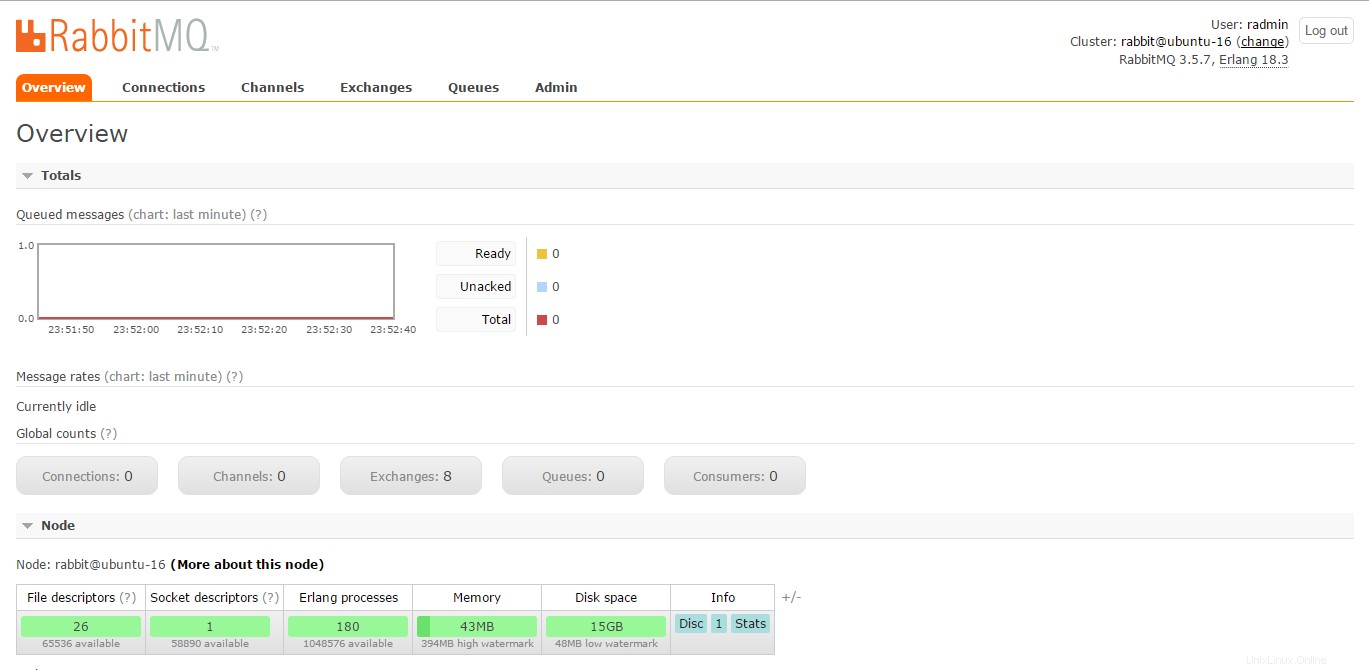
Kesimpulan:
Menjalankan server rabbitmq di latar depan menampilkan pesan spanduk, dan melaporkan kemajuan dalam urutan startup, diakhiri dengan pesan "broker running", yang menunjukkan bahwa broker RabbitMQ telah berhasil dimulai. RabbitMQ adalah tumpukan aplikasi yang lengkap (yaitu broker pesan) yang memberi Anda semua alat yang Anda butuhkan untuk bekerja, alih-alih bertindak seperti kerangka kerja bagi Anda untuk mengimplementasikannya sendiri. Saya harap Anda menemukan artikel ini banyak membantu dan menarik. Jangan lupa untuk membagikannya ke teman-teman Anda.